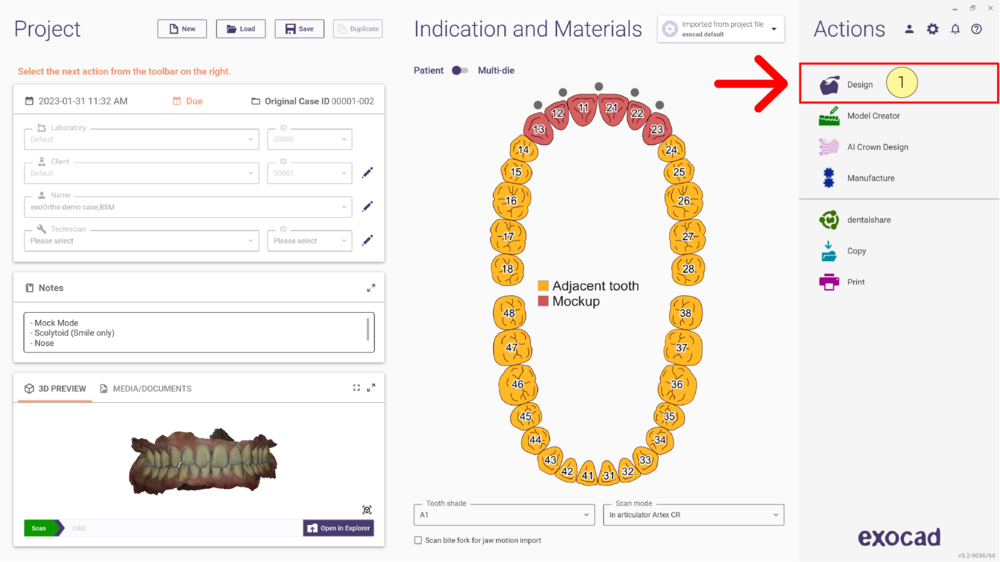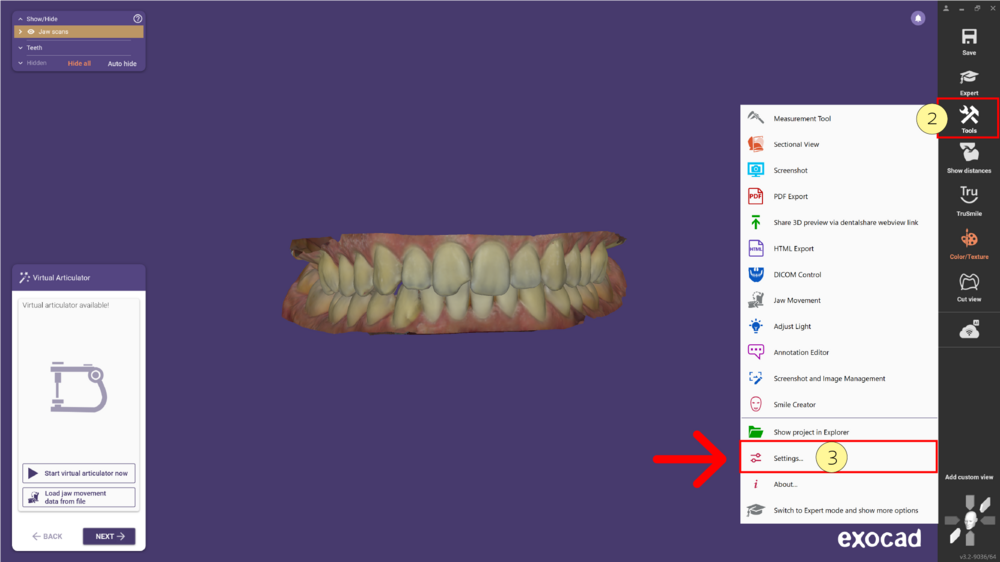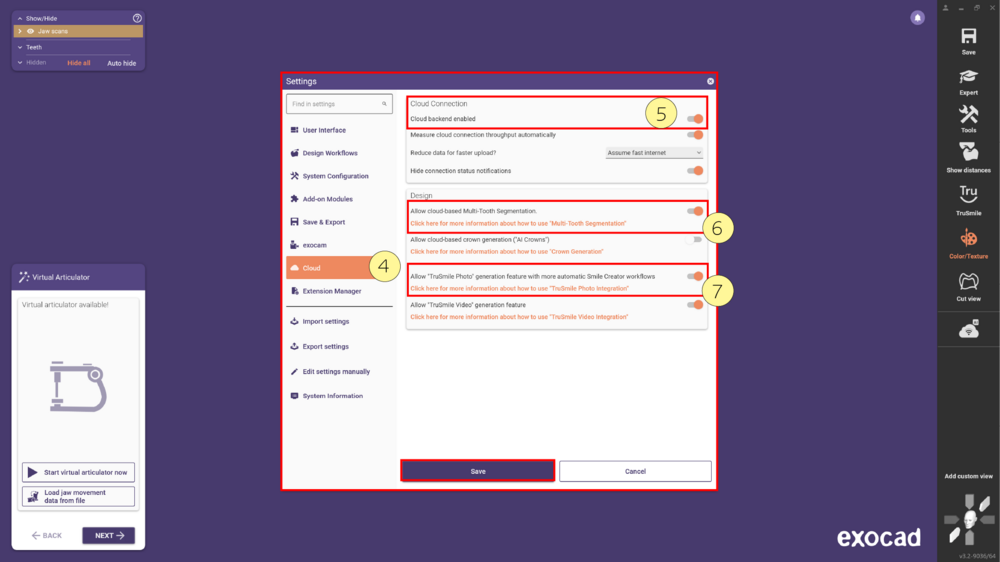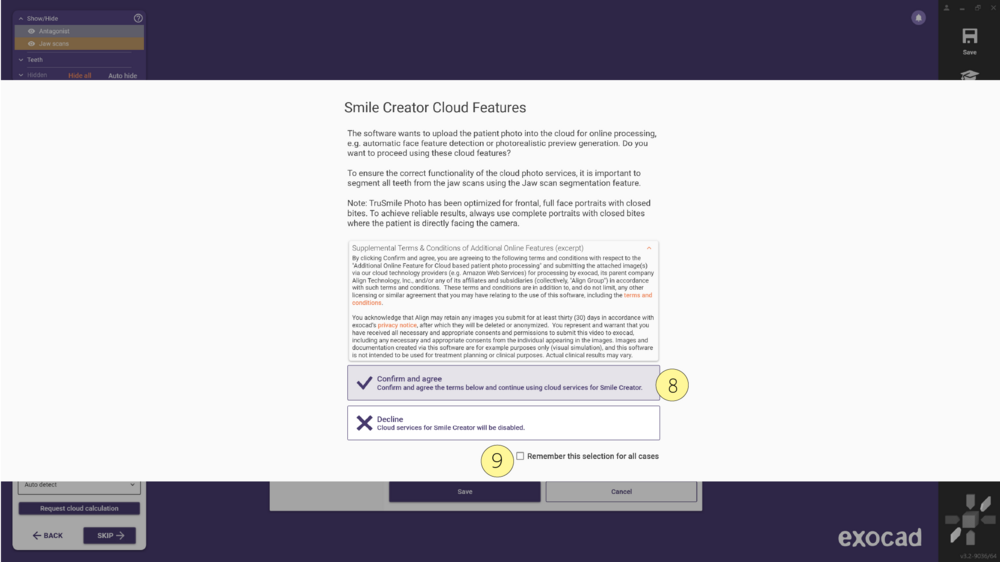Contents
TruSmile Photo 도구는 사실적인 미소 시뮬레이션 기능을 통합하여 환자의 사진과 3D 스캔 데이터를 자동으로 정렬하고, 치료 결과를 포토리얼리즘 기반으로 시각화할 수 있게 합니다. 자동 스마일 라인 감지, 2D-3D 매칭, 시야각(FOV) 정렬을 포함하며, 환자와의 커뮤니케이션을 크게 향상시킵니다.
주요 이점
- 사실적인 치과 치료 결과 시각화
- 환자의 치료 결과 이해도 향상
- 클라우드 기반 자동화 도구로 워크플로우 간소화
사전 조건 / 사용 자격
다음 조건을 충족하면 exocad의 TruSmile Photo 기능을 사용할 수 있습니다:
- exocad DentalCAD 엔진 빌드 9036 이상 사용 중이며, my.exocad 연동이 활성화되어 있는 경우
- EU 또는 미국에 거주하고 있으며, 사용 중인 my.exocad 계정의 국가 정보가 이에 부합하는 경우
- exocad 소프트웨어 설정에서 Cloud Integration 기능이 활성화되어 있는 경우 (자세한 내용은 아래 참조)
요금 및 조건
TruSmile Photo는 사용량 기반 과금(pay-per-use) 모델로, 선불 방식의 “크레딧”을 사용합니다.
자격을 갖춘 사용자에게는 일정 수의 TruSmile Photo 생성을 무료로 제공하며, 이후에는 웹샵에서 TruSmile Photo용 “exocad 크레딧”을 구매할 수 있습니다.
“My Credits” 메뉴에서 현재 보유 중인 크레딧을 확인할 수 있습니다 (my.exocad 포털 로그인 필요).
※ my.exocad에서 “My Credits” 메뉴가 표시되지 않는 경우, 해당 계정은 아직 exocad 크레딧 사용 자격이 없는 상태입니다.
또한, “Services” 메뉴에서 지역별로 사용 가능한 클라우드 기능 목록을 확인할 수 있습니다.
계정이 실제로 EU 또는 미국에 있는 실험실 또는 클리닉과 연결되어 있는지 확인하세요. 문제가 있는 경우 [email protected] 으로 문의하세요.
Cloud Operations를 사용하는 경우, 다음의 추가 이용약관 및 개인정보 보호정책에 동의해야 합니다.
설정 옵션
TruSmile Photo 기능을 활성화하려면 DentalCAD 설정에서 다음 항목들을 활성화해야 합니다:
Tools → Settings → Cloud [A] → Cloud backend 활성화 [B], Multi-Tooth Segmentation 허용 [C], TruSmile Photo 생성 허용 [D] → 저장 [E]
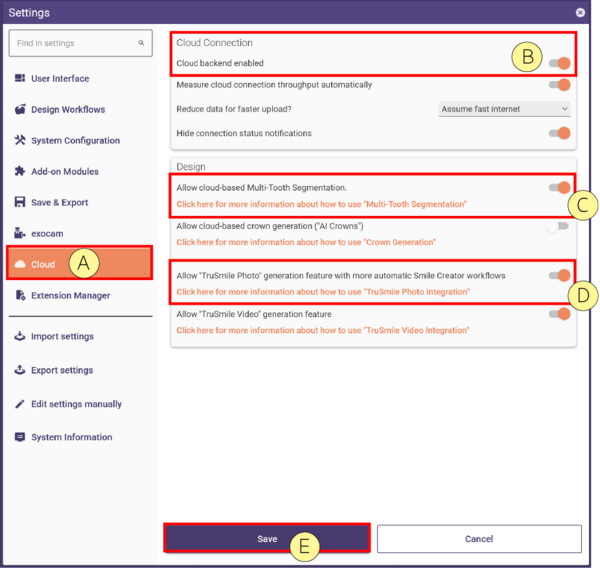
단계별 안내
- 1단계: DentalDB를 열고, 평소처럼 적응증과 재료를 설정한 후, Design [1] 버튼을 클릭하여 DentalCAD를 실행합니다.
- 2단계: DentalCAD에서 상단 툴바의 Tools [2]를 클릭하고 드롭다운 메뉴에서 Settings [3]을 선택합니다.
- 3단계: 설정 창의 왼쪽 메뉴에서 Cloud [4] 탭으로 이동하세요.
여기서 다음 옵션들을 활성화하세요: - Cloud backend 활성화 [5] - 클라우드 기반 다치아 분할 (Multi-Tooth Segmentation) 허용 [6] - TruSmile Photo [7] 기능 허용
- [8]번에서 추가 약관과
개인정보 보호정책을 읽고 동의한 후, Confirm and Agree를 선택합니다. 또는 기능 비활성화를 원할 경우 Decline을 선택하고, [9]번에서 "모든 케이스에 대해 기억"을 선택할 수 있습니다.
- 마지막으로 Save [10]을 클릭하고, 변경 사항을 적용하기 위해 애플리케이션을 재시작합니다.